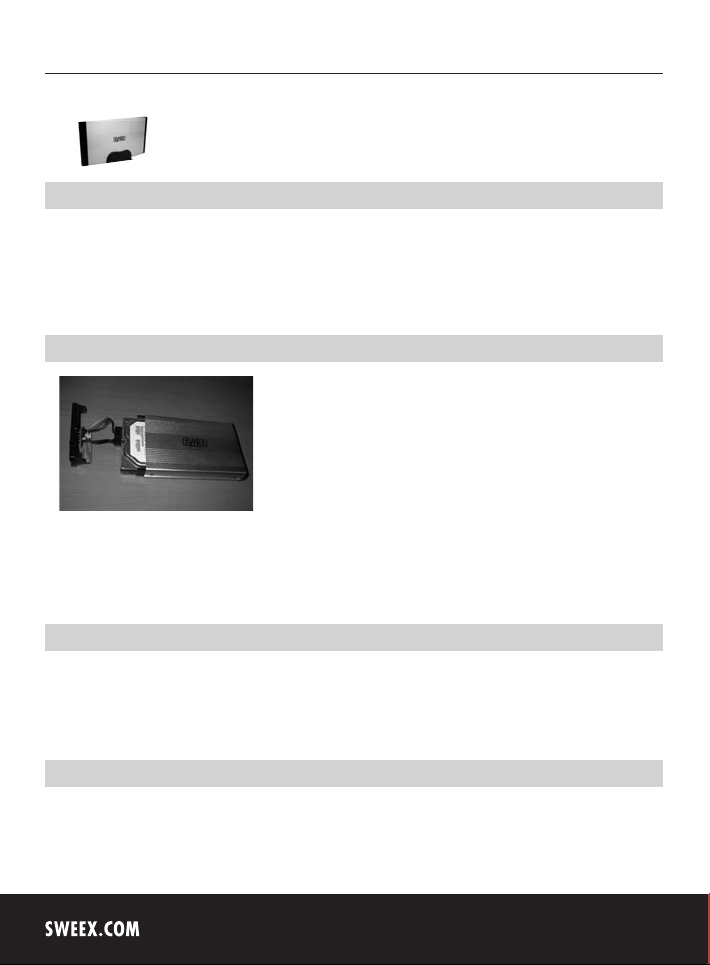
Versión Española
24
ST031 Sweex External 3.5" SATA Storage Solution USB 2.0
Presentación
Para lograr disfrutar completamente de la Sweex External 3.5" Storage Solution, es importante tomar en consideración ciertos aspectos:
• No exponga la Sweex External 3.5" Storage Solution a temperaturas extremas. No sitúe el reproductor bajo la luz solar directa o cerca de
elementos térmicos.
• No use la Sweex External 3.5" Storage Solution en entornos con importante acumulación de polvo o humedad.
• Proteja el dispositivo contra fuertes golpes o sacudidas – éstas pueden dañar la electrónica interna de la unidad.
Instalación del hardware del disco duro
1. Empuje hacia dentro las lengüetas laterales de la carcasa, a fin de desmontar la parte superior.
2. Apriete para asegurar el disco duro.
3. Conecte el cable IDE y la toma de alimentación al disco duro.
4. Cierre la carcasa presionando de nuevo las lengüetas en posición, hasta escuchar clic. De esta forma finalizará la instalación del disco duro.
Conexión de la Sweex External 3.5" Storage Solution SATA USB 2.0
1. Inicie el ordenador y espere hasta que Windows se abra completamente.
2. Conecte el cable USB a la Sweex External 3.5" Storage Solution y a un puerto USB libre del ordenador.
3. Conecte el adaptador de corriente externo y enchúfelo a la toma de alimentación. Windows detectará e instalará automáticamente el disco duro.
4. Haga clic en “Mi PC” (My computer) para acceder al nuevo disco duro.
Activación de un disco duro mediante iniciación y formato con Windows 2000, Windows XP, Windows Vista
Si en “Mi PC” (My computer) no apareciera un nuevo disco duro, probablemente aún no haya recibido formato. Esto sucede con frecuencia en el
caso de discos duros nuevos.
1. Diríjase a “Panel de control” (Control Panel) y, a continuación, a “Herramientas administrativas" (Administrative Tools).
2. Diríjase a “Administración de equipos” (Computer management) y a “Administración del disco” (Disk management).
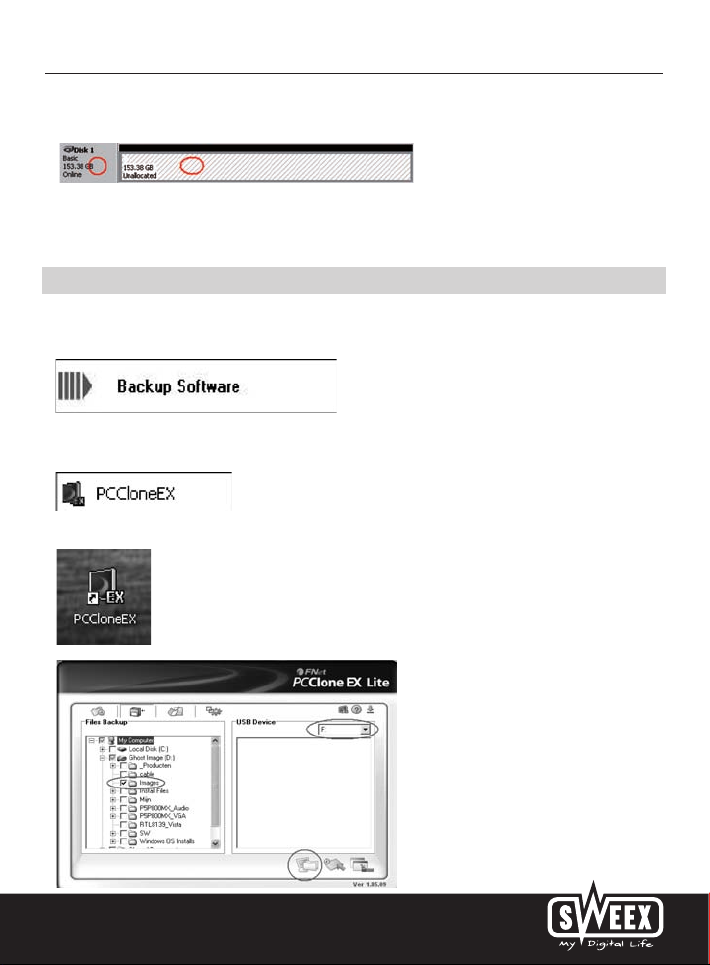
Versión Española
3. Automáticamente aparecerá una ventana para iniciar el procedimiento de formato del disco. De lo contrario, haga clic con el botón derecho sobre el
nuevo disco en la ventana. Tenga en cuenta que el nuevo disco puede tener un número distinto del indicado en la imagen.
4. Haga clic con el botón derecho en el área gris de la izquierda para inicializar el disco. Si esto no fuera necesario, podrá comenzar a dar formato al
disco haciendo clic con el botón derecho en el área en blanco.
Después de este procedimiento el disco estará listo para ser utilizado.
Software de copia de seguridad
Software de copia de seguridad
Si desea utilizar la función de copia de seguridad, introduzca el CD-ROM de Sweex en el reproductor y haga clic en “Back-up Software” para instalar
el software de copia de seguridad.
Usted puede activar el software pulsando sucesivamente “Inicio ----> Programas --- > PCCLoneEx ---> PCCLoneEx”
(Start ---> Programmes ----> PCCLoneEx ---- > PCCLoneEx).
También puede activar el software pulsando el símbolo en su página de escritorio.
25

Versión Española
26
Crear copia de seguridad.
1. Bajo “Files Backup:” seleccione las carpetas o archivos que desea añadir al proceso de copia de seguridad.
2. Bajo “USB Device” seleccione la carpeta en la que desea guardar los archivos. Seleccione la letra de la unidad Sweex External 3.5" Storage
Solution.
3. Haga clic en “Backup” para iniciar el proceso de copia de seguridad.
Los archivos son guardados con la misma estructura de carpetas en la carpeta “USB Device”.
¡Atención! Las carpetas y los archivos del “USB device” se encuentran ocultos.
Para visualizarlos, en su explorador de Windows haga clic en “Herramientas ---> Opciones de carpetas ---> Ver” (Tools ---> Folder Options --- >View) y
marque “Mostrar archivos y carpetas ocultos” (Show hidden files and folders).
Usted también puede pulsar el botón de copia de seguridad en la Sweex External 3.5" Storage Solution para ejecutar la copia de seguridad.
Restaurar copia de seguridad
1. Usted puede ver en la ventana derecha las copias de seguridad ya efectuadas. En esta ventana puede seleccionar las carpetas o archivos que
desea restaurar.
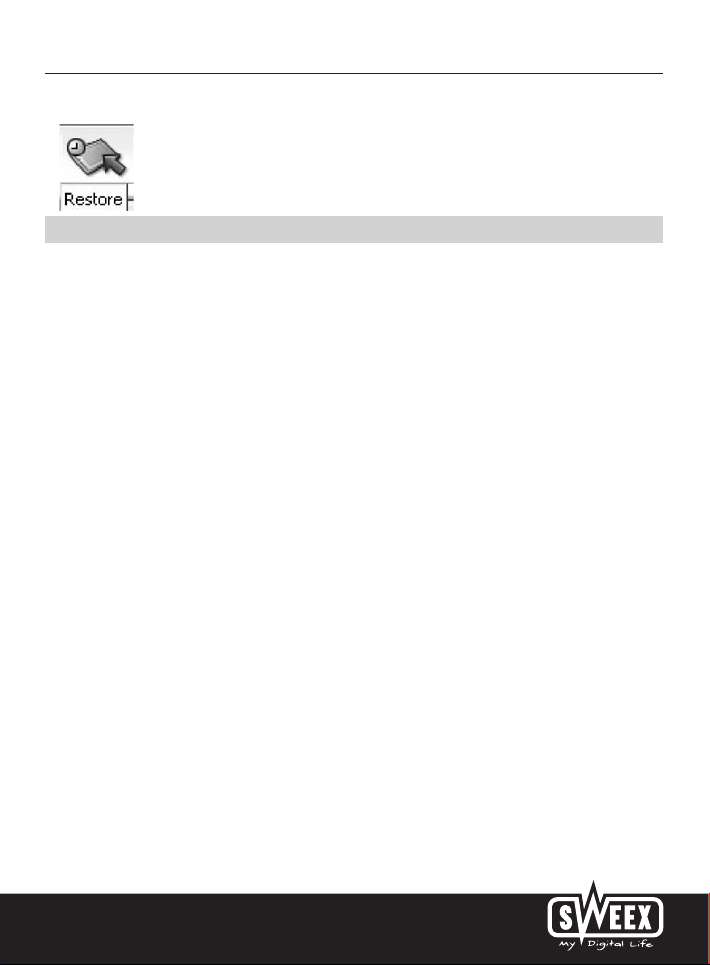
Versión Española
2. Haga clic en “Restore” para restaurar los archivos desde la ubicación de la copia de seguridad a su ubicación original en el ordenador.
Garantía
Todos los productos comercializados bajo la marca Sweex cuentan con un período de garantía de tres años. Nosotros, Sweex, no proporcionamos
asistencia ni concedemos garantías al software y/o pilas (recargables) incluidas. La liquidación de la garantía únicamente tendrá lugar a través del
distribuidor donde adquirió el producto en cuestión. El propietario legítimo posee y conserva el título de todos los nombres de marca y los derechos
asociados mencionados en este manual.
27
